Se você passa muito tempo olhando as histórias do Snapchat, deve ter notado as pequenas imagens que as pessoas usam em seus instantâneos. Eles podem ser imagens estáticas ou GIFs em movimento. São o que o Snapchat chama de adesivos e são uma ótima maneira de adicionar algo extra aos seus encaixes.
Existem vários tipos de adesivos e diferentes maneiras de usá-los. Você pode até fazer seus próprios adesivos no Snapchat usando qualquer imagem que desejar, o que significa que as possibilidades de adesivos são infinitas.

Tipos de adesivos Snapchat
Existem alguns tipos de adesivos no Snapchat que você pode usar em seus instantâneos. Ao tocar no ícone de adesivo no Snapchat depois de tirar uma foto, que parece um quadrado com um canto dobrado, você verá algumas das diferentes categorias de adesivos.
A primeira página que aparecerá automaticamente será marcada com uma estrela. Na parte superior, você verá algumas opções de adesivos interativos que você pode usar. O primeiro é Mencionar, que permite marcar um amigo que você tem no Snapchat. Tópicopermite que você adicione seu snap a um tópico de hashtag adicionando o adesivo para ele. Localizaçãopermite que você mostre sua localização em um adesivo.

Com o Históriaopção de adesivo que você pode direcionar outras pessoas para histórias separadas que você criou. E, finalmente, a opção Grupomostra um grupo Snapchat que outras pessoas podem ingressar. Você também pode selecionar GIFpara pesquisar um adesivo GIF.
Abaixo deles, você verá algumas opções rápidas para adesivos, como tempo, graus, Snapcode ou altitude. Antes do ícone de estrela, você verá um relógio, no qual pode tocar para ver seus adesivos usados mais recentemente.
Ao lado disso, se você tocar no ícone do rosto piscando, poderá escolher entre uma variedade de adesivos que mostram o seu Bitmoji.
Depois disso, há um ícone de um rosto com um sinal de mais que é um recurso chamado Cameos. São adesivos que usam uma foto do seu rosto para afixar em várias figuras fazendo coisas diferentes. Tudo que você precisa fazer é selecionar Criar meu Cameoe seguir as instruções para tirar uma selfie e fazer seus próprios adesivos Cameo.

Se você selecionar o ícone de tesoura, você verá todos os adesivos que criou. Para descobrir como fazer isso, leia abaixo. Depois de criar um adesivo, ele será armazenado aqui para você usar em qualquer momento.
O ícone final de um rosto sorridente o levará aos Emoji adesivos. Você pode adicionar adesivos de qualquer Emoji disponível em suas fotos aqui.
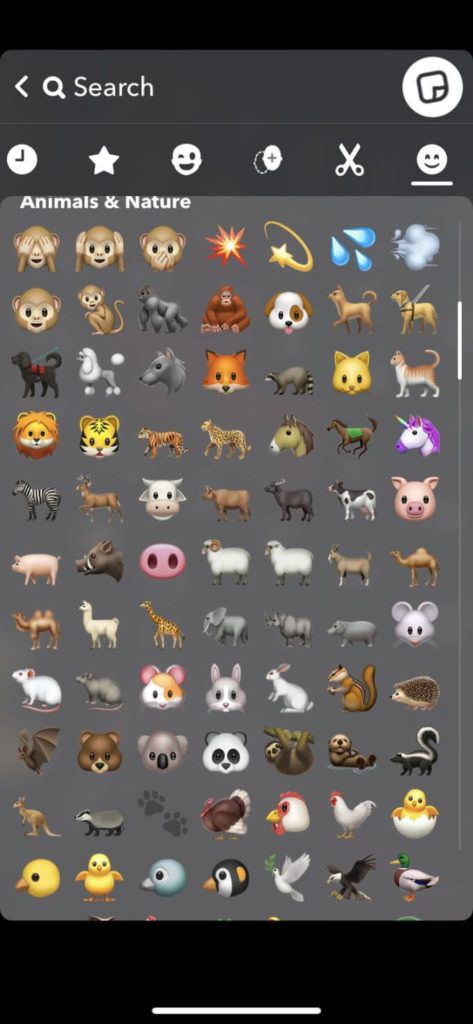
Se você puder ' Para encontrar um adesivo específico que você deseja, você sempre pode usar a função de pesquisa na parte superior da tela. Digite algumas palavras-chave de que tipo de adesivo você gostaria e verá resultados relacionados a isso.
Como adicionar um adesivo ao seu snap
Depois de encontrar o adesivo perfeito que gostaria de adicionar, agora você terá que começar a adicioná-lo ao seu snap. Isso é muito fácil de fazer, basta seguir estas etapas abaixo.



Se desejar, você pode adicionar vários adesivos de uma vez tocando no ícone do adesivo novamente e selecionando outro para adicionar, seguindo as etapas acima.
Como criar seus próprios adesivos do Snapchat
Um recurso interessante do Snapchat, que facilita a criação de algumas fotos exclusivas, é a capacidade de fazer seus próprios adesivos do Snapchat. Isso permite que você recorte partes de uma imagem e salve-a para usar como qualquer outro adesivo. Depois de saber como fazer isso, será fácil criar quantos adesivos quiser, de qualquer coisa que você quiser. Aqui está o que fazer.




Se quiser excluir um adesivo criado, você pode tocar no ícone do adesivo e ir para os adesivos criados. Toque e segure o adesivo que deseja excluir e arraste-o para a lixeira no canto superior direito da tela.
Usando adesivos do Snapchat
Os adesivos são uma ótima maneira de adicionar personalidade às suas fotos e criar fotos exclusivas. Especialmente com a capacidade de criar seus próprios adesivos, há muitas oportunidades para edição de fotos que impressionarão seus amigos do Snapchat.